温馨提示:这篇文章已超过463天没有更新,请注意相关的内容是否还可用!
摘要:在.NET Core 6.0中,使用第三方日志插件Log4net可以轻松实现日志输出。通过配置Log4net,可以将日志信息输出到控制台或文本文档。这一功能有助于开发人员实时监控应用程序的运行状态,以及后期分析和调试。使用Log4net,可以方便地管理日志级别、格式化输出以及定义日志存储路径,提升应用程序的开发和运维效率。
大家好,我是全栈小5。
本系列文章是《C#》专题,每篇文章都将从博主的角度进行深入讲解,特别是对知识点的概念进行细致阐述,并通过实际例子来验证,以便更好地理解和掌握这些知识点。
温馨提示:虽然博主力求准确,但能力有限,理解水平有限,如有不当之处,恳请指正!

目录:
背景
最近在进行一些并发方式的测试,发现之前封装的日志插件在并发情况下出现报错,尽管在写日志时已经通过锁的方式进行了优化,但仍然存在并发时同一个文件同时访问的问题,频繁出现“xxx.txt文件正在被另一个进程访问而无法操作”的报错提示,基于这个原因,考虑使用第三方优秀日志插件来解决并发问题。
插件简介
Log4net是一个稳定且功能丰富的日志库,已经存在多年并且被广泛使用,它支持多种输出目标和格式,可以满足各种日志记录需求,Log4net具有灵活的配置选项,允许你根据需求定制日志记录行为。
插件安装
在项目中添加对Log4net的引用,可以使用NuGet包管理器来安装Log4net,选择适合项目需求的版本进行安装。
配置文件
1、日志类型
在log4net中,日志类型一般分为以下几种,对应不同的日志级别:
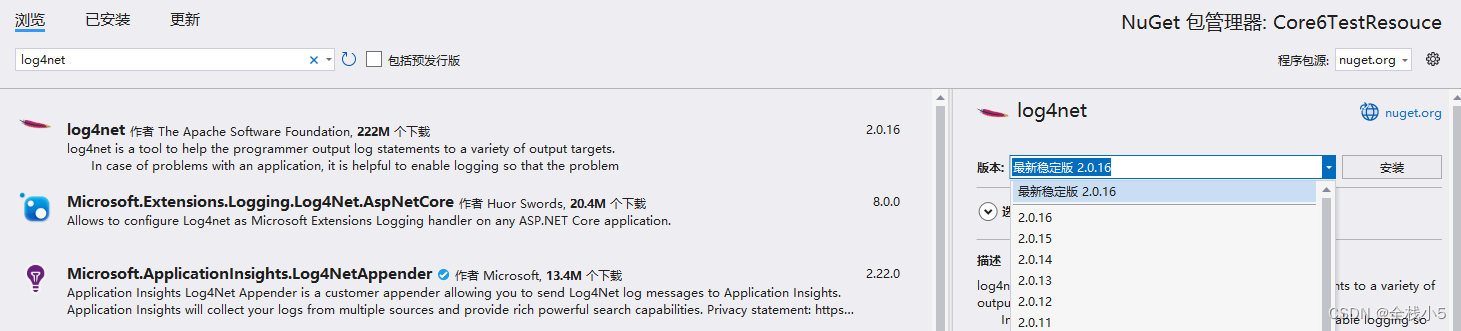
DEBUG最详细的日志级别,用于打印调试信息,仅在开发和调试阶段使用。
INFO记录程序正常运行时的重要信息。
WARN表明潜在问题,但不影响系统正常运行。
ERROR记录错误事件,不会导致程序终止。
FATAL表示严重错误事件,可能导致程序终止。
2、文件详情

配置文件内容按照日志级别创建文件,按时间(年月日时)来创建文件名,同一小时内超过10M文件大小则拆分文件保存。
日志设置
1、命名空间
使用log4net的命名空间。
2、实例化
通过代码实例化日志插件,并配置日志仓库和配置文件路径。
3、日志调用
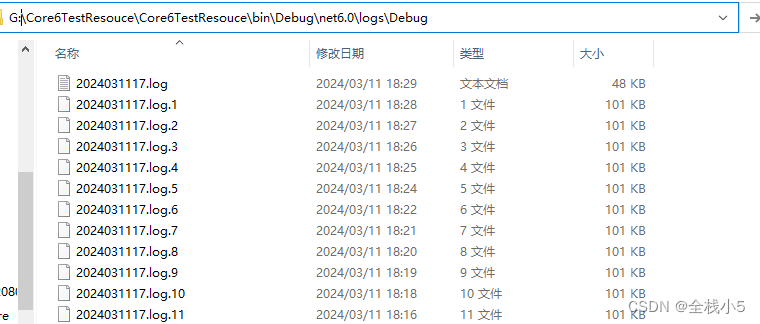
通过调用不同级别的日志记录方法,开发人员和运维人员可以更好地了解系统运行状态。
输出控制台
根据默认配置文件信息,日志信息将输出到控制台,使用的类型是log4net.Appender.ConsoleAppender。
输出文本文档
根据默认配置文件信息,日志信息也会输出到文本文档,使用的类型是log4net.Appender.RollingFileAppender。
相关文章推荐
【C#】.net core 6.0 使用第三方日志插件Log4net,配置文件详细说明
【C#】使用代码实现龙年春晚扑克牌魔术(守岁共此时),代码实现篇与流程描述篇等,博主还将分享其他关于C#的优秀文章和教程,温故而知新,通过不断回顾和实践知识点,我们可以获得更深的理解和认识,期待与更多优秀的博主和新老朋友交流学习!






还没有评论,来说两句吧...